Как найти и пропустить URL входа в WordPress?
Опубликовано: 2022-09-15Новички часто испытывают трудности с доступом к панели администратора WordPress.
С другой стороны, есть разработчики и редакторы, которым нужно несколько часов вносить изменения в админку WordPress. URL-адреса для входа в WordPress, имена пользователей и пароли легко забываются.
Итак, эта статья поможет вам узнать:
- Как найти URL-адрес для входа в WordPress, а также как войти в админ-панель WordPress.
- Как вы можете позволить разработчикам, менеджерам магазинов, редакторам… получить доступ к вашему сайту, не требуя имени пользователя и пароля.
- Как устранить проблемы со страницей входа в WordPress
Давайте начнем.
Как найти URL-адрес входа в WordPress?
Страница входа соединяет ваш веб-сайт WordPress с панелью управления вашим сайтом, часто называемой областью администрирования. Вы можете создавать новые сообщения и страницы в блоге, обновлять свой дизайн, устанавливать плагины и темы, добавлять новые продукты, если вы используете WooCommerce, и многое другое после входа в систему.
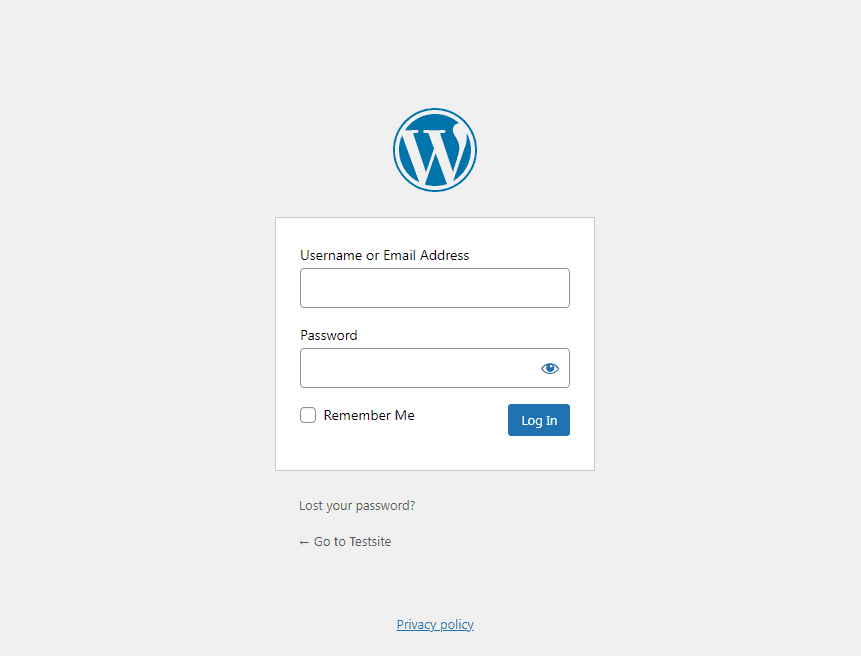
Все, что вам нужно сделать на обычном сайте WordPress, — это добавить /login/ или /admin/ в конец URL-адреса. Например:
- www.testsite.com/admin/
- www.testsite.com/логин/
Замените «testsite.com». с вашим доменным именем. Вы будете отправлены на страницу входа в WordPress, если вы используете любой из этих URL-адресов.
Если вышеуказанное не работает по какой-либо причине, вы можете быстро перейти на страницу входа в WordPress, посетив этот URL-адрес: www.testsite.com/wp-login.php .
Если вы установили WordPress в подкаталог , такой как /WordPress/ , вам нужно будет использовать следующий URL-адрес для доступа к странице входа в блог WordPress:
- www.testsite.com/wordpress/логин/
- www.testsite.com/wordpress/wp-login.php
Если вы установили WordPress на субдомен , вы можете использовать следующий URL-адрес, чтобы перейти на страницу входа администратора WordPress:
- subdomain.testsite.com/логин/
- субдомен.testsite.com/wp-login.php
После входа в систему вы будете перенаправлены в административную часть WordPress вашего сайта, которая находится в папке wp-admin .
Вы можете попасть прямо в раздел администратора, введя в браузере следующее:
- www.example.com/admin/
- www.example.com/wp-admin/
Этот URL-адрес определяет, были ли вы ранее авторизованы и активен ли ваш сеанс.
Если каждое из этих условий выполнено, вы попадете на панель инструментов WordPress. Вы будете отправлены обратно на страницу входа в WordPress, если срок действия вашего сеанса истек.
Использование «Запомнить меня» для обхода страницы входа в WordPress
На странице входа в WordPress есть флажок « Remember Me ». Если вы отметите эту опцию перед входом в систему, вы сможете получить доступ к разделу администратора без входа в систему в течение 14 дней или до истечения срока действия настроек файлов cookie вашего браузера.
Добавление ссылки для входа на ваш сайт WordPress
Если вам трудно вспомнить ссылку для входа в WordPress, мы предлагаем добавить закладку на панель закладок вашего браузера.
Вы также можете включить ссылку на страницу входа в WordPress в нижний колонтитул, боковую панель или меню вашего сайта. Есть два простых способа сделать это.
Добавление ссылки для входа в меню
Первый вариант — создать меню со ссылкой на вашу страницу входа в WordPress. Просто перейдите в Appearance > Menus в области администрирования WordPress после входа в систему.
После этого разверните вкладку « Custom Links » и добавьте туда свой URL-адрес для входа в WordPress и контент. Чтобы добавить эту ссылку в свое меню, нажмите кнопку « Add to Menu », когда закончите. Не забудьте также нажать кнопку « Save Menu ».
Использование мета-виджета
Второй вариант — использовать виджет Meta по умолчанию. Этот виджет содержит ссылку на страницу входа на ваш сайт, подключение к RSS-каналу и ссылку на веб-сайт WordPress.org.
Перейдите в раздел « Appearance > Widgets и нажмите кнопку + Block Inserter , чтобы начать. Вы должны найти виджет Meta и перетащить его на боковую панель или в область виджета вашего веб-сайта. Вы также можете использовать виджет «Меню навигации» вместо виджета «Мета», если вы не хотите использовать виджет «Мета».
Вы можете добавить ссылку для входа в WordPress в нижний колонтитул, боковую панель или любую другую область вашей темы, готовую для виджетов.
Вход без логина и пароля
Еще один простой способ избавиться от опции запоминания/записи имени пользователя и пароля — обойти вход в WordPress.
Любой владелец сайта выиграет от безопасного, быстрого и плавного входа в систему, не требующего имени пользователя и пароля.
Это именно то, что делает плагин Free Temporary Login Without Password.
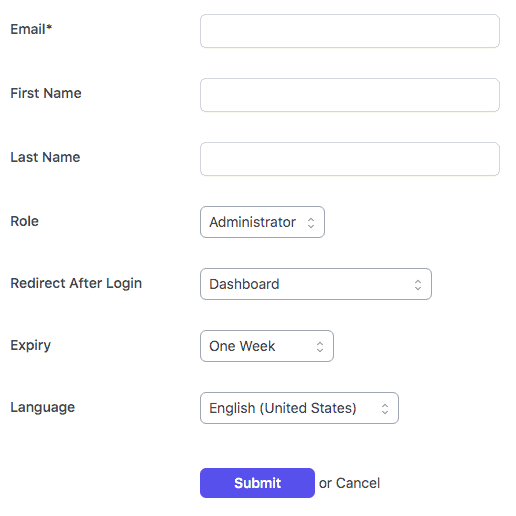
Разработчикам может потребоваться доступ к вашему веб-сайту для написания кода, а редакторам может потребоваться доступ к определенным страницам и статьям. Всем этим пользователям нужен только краткий доступ к вашему сайту, поэтому предпочтительнее позволить им войти в систему без имени пользователя и пароля.
Вы можете создать для кого-то учетную запись с ограниченным сроком действия и предложить им специальную ссылку для входа на ваш веб-сайт WordPress без имени пользователя и пароля с помощью плагина.
Вы можете указать, когда истечет срок действия логина временной учетной записи, а также роль пользователя временной учетной записи. У вас есть полный контроль.
Основные преимущества использования этого плагина:
- Нет необходимости запоминать или сохранять пароли.
- Избавьтесь от ограничений на создание пароля для коротких, длинных и необычных символов.
- Временные ссылки для входа с истекающим сроком действия.
- После входа перенаправьте пользователей на любую страницу.
- Просмотр времени последнего входа временного пользователя в систему.
- Установите язык для временного пользователя.
- Проверьте, сколько раз временный пользователь обращался к вашей конфигурации.
Вы не можете устоять перед загрузкой этого плагина с более чем 50000 активных установок и 800+ пятизвездочными отзывами, не так ли?
Скачать плагин «Временный вход без пароля»
Использование экспресс-входа для WordPress
Плагин Express Login for WordPress, как и плагин Temporary Login Without Password, позволяет вам входить в URL-адрес WordPress без имени пользователя и пароля.

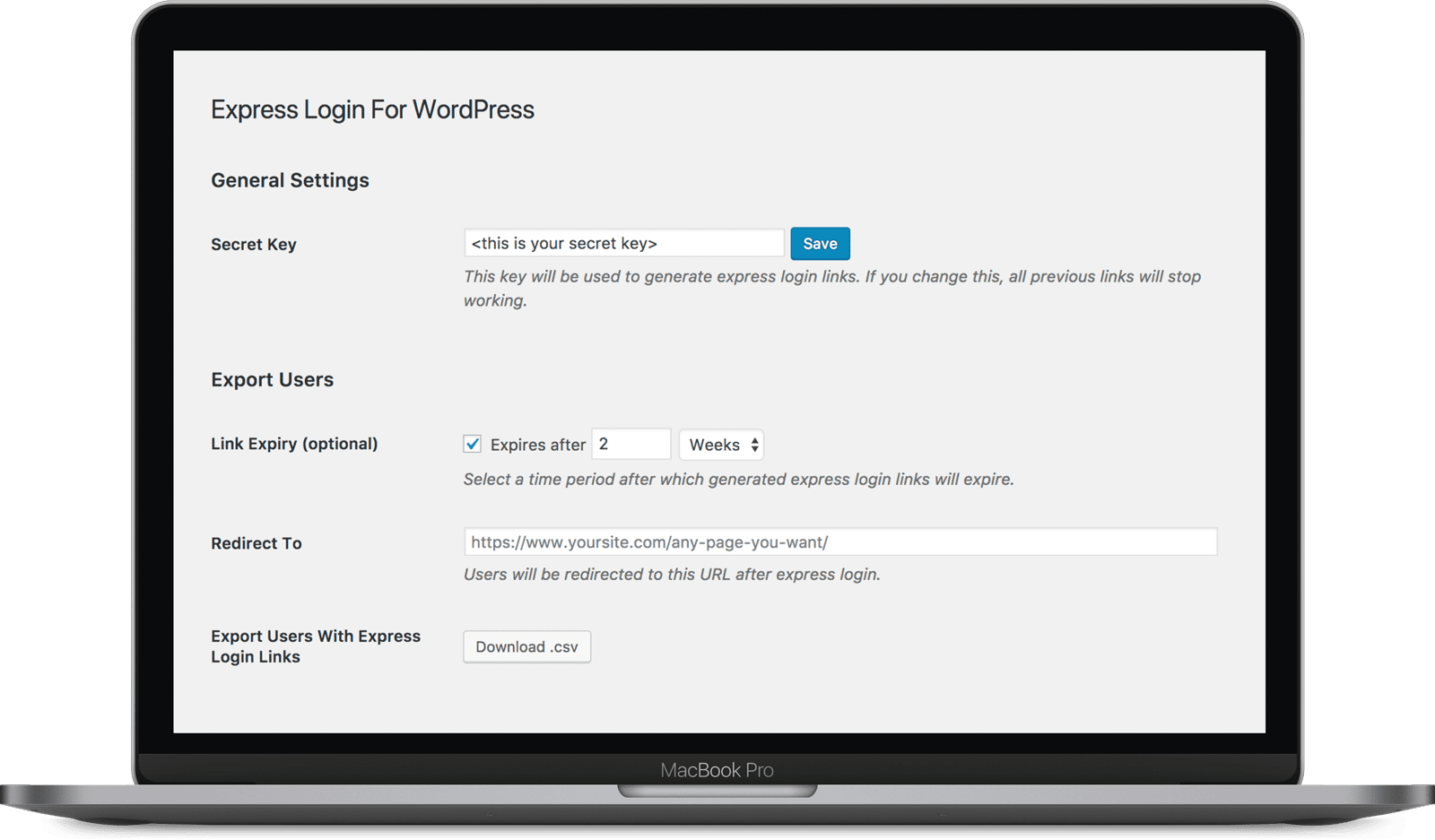
Плагин позволяет вам создать секретный ключ , который плагин использует для создания безопасных URL-адресов входа в WordPress для клиентов.
Вы можете использовать ссылки для входа, чтобы перенаправить пользователей на любой веб-сайт или страницу , а не просто войти в систему одним щелчком мыши. Процедура проста, будь то сообщение в блоге, страница продукта WooCommerce или другие страницы.
Например, чтобы перенаправить людей на страницу «Моя учетная запись», просто введите https://www.yoursite.com/my-account/ в настройках плагина. Они включаются одним щелчком мыши!
Вы можете указать для этих URL-адресов автоматического входа срок действия, и они автоматически истекут, когда это время пройдет.
Еще одним преимуществом является то, что вы можете экспортировать CSV-файл, содержащий ссылки для входа всех или выбранных пользователей, и отправить их им по электронной почте. . Если хотите, вы можете использовать своего любимого провайдера электронной почты/рассылки новостей и комбинировать ссылку для экспресс-входа, где хотите.
Вы можете сразу же получить доступ к учетным записям ваших клиентов, чтобы отслеживать производительность вашего продукта или веб-сайта. Например, если вы просто хотите посмотреть, как новая функция работает для конкретного пользователя, выберите опцию «Копировать». Чтобы войти в учетную запись вашего клиента, откройте этот скопированный URL-адрес либо в приватном режиме, либо в другом браузере.
Эти связи идеально подходят для запуска новых продуктов и предложения существующим потребителям по электронной почте в праздничный сезон.
С помощью плагина вы также можете позволить потребителям входить на скрытую страницу вашего веб-сайта, которую никто другой не может просмотреть, нажав на URL-адрес. Это идеально подходит для отправки пользователей непосредственно на уникальную страницу продукта, тему или плагин.
Примечание. Этот плагин не ограничивает доступ пользователей к другим страницам в зависимости от их ролей.
Почему перенаправление страницы входа в WordPress на другой URL-адрес может быть полезным?
Хакеры и злоумышленники (также известные как плохие парни) не должны иметь доступа к вашей странице входа, поскольку они могут получить доступ к странице администратора вашего сайта и начать все испортить.
Использование надежного, уникального и длинного пароля поможет предотвратить несанкционированный доступ к вашему сайту, но никогда не бывает достаточно мер предосторожности, когда речь идет о безопасности.
Перемещение страницы входа в WordPress на новый уникальный URL-адрес — это простое и эффективное решение для защиты от злоумышленников. Когда дело доходит до борьбы со случайными атаками, хакерами и атаками грубой силы, изменение URL-адреса входа, через который вы и ваши пользователи получаете доступ к вашему сайту WordPress, может быть действительно полезным.
Примечание об атаках методом грубой силы: это попытки взлома, при которых злоумышленник пытается повторно угадать ваш логин и пароль, используя списки распространенных имен пользователей и паролей, которые были опубликованы в Интернете. Они экспериментируют с тысячами различных комбинаций, используя сценарии для автоматизации процесса.
В сегодняшних условиях существует большой риск того, что ваш пароль или имя пользователя WordPress находится в одном из этих просочившихся списков. Если учесть, что стандартный URL-адрес для входа в WordPress широко известен, вы увидите, насколько просто хакерам и злоумышленникам получить доступ к вашему сайту WordPress.
Вот почему перенаправление страницы входа в WordPress на другой URL-адрес может быть полезным.
Как устранить проблемы с доступом к странице входа в WordPress?
Вот несколько подходов к устранению проблемы, если вы не можете получить доступ к странице входа или панели администратора:
неверный пароль
Неправильный пароль WordPress — одна из наиболее распространенных причин, по которой пользователи не могут войти в свою панель администратора.
На экране входа WordPress отобразит Lost your password? ссылку в уведомлении об ошибке или под формой входа в WordPress.
Введите свой адрес электронной почты или имя пользователя, и WordPress предоставит вам ссылку для смены пароля. Изменение столбца пароля пользователя в phpMyAdmin — это еще один способ изменить пароль WordPress вручную.
Ошибка установления соединения с базой данных
Другая причина, по которой вы не сможете получить доступ к панели администратора WordPress, заключается в том, что ваш сайт WordPress не может подключиться к базе данных. Из-за проблем с трафиком или поврежденных файлов сайт WordPress может не получить и отобразить информацию из базы данных.
Чтобы исправить эту ошибку подключения к базе данных WordPress, восстановите базу данных или создайте новую.
Цикл перенаправления входа в WordPress
Даже после предоставления правильных учетных данных WordPress может продолжать отправлять вас на страницу wp-admin. Есть три варианта решения проблемы с циклом перенаправления входа в WordPress:
- Очистите кеш браузера и куки в вашем браузере
- Файл htaccess должен быть восстановлен.
- Темы и плагины должны быть отключены
Вход в WordPress отключен
Чтобы предотвратить атаки с использованием грубой силы, если вы слишком много раз не сможете войти в систему с правами администратора WordPress, ваша учетная запись будет отключена. Вы не сможете войти в систему еще двадцать минут из-за уведомления об ошибке.
Убедитесь, что вы используете правильный пароль WordPress при заполнении формы входа. Если вы забыли свой пароль, нажмите Lost your password? ссылка на сайт.
Заблокировано в WordPress
Другие трудности, которые могут привести к тому, что вы будете заблокированы в WordPress, включают следующее и то, что вы можете сделать для этого:
- Белый экран смерти — увеличьте лимит памяти сайта WordPress, отключите плагины и установите тему по умолчанию.
- Ошибка синтаксического анализа: синтаксическая ошибка — исправьте эту ошибку с помощью FTP-клиента.
- Проблемы с плагинами или темами — исправьте поврежденный файл .htaccess через FTP-клиент.
Плагины входа в WordPress для настройки
На всех сайтах WordPress стандартная страница входа в WordPress выглядит одинаково. Это довольно просто и без какого-либо брендинга или стиля вашего сайта.
Настройка страницы входа — хорошая идея. Это позволяет сделать его привлекательным и улучшить пользовательский опыт.
Кроме того, вы можете захотеть максимально упростить вход в систему, сохранив при этом безопасность WordPress.
Давайте посмотрим на некоторые из самых популярных плагинов страницы входа в WordPress. Это может помочь при входе в систему и безопасности вашего веб-сайта.
Щит безопасности
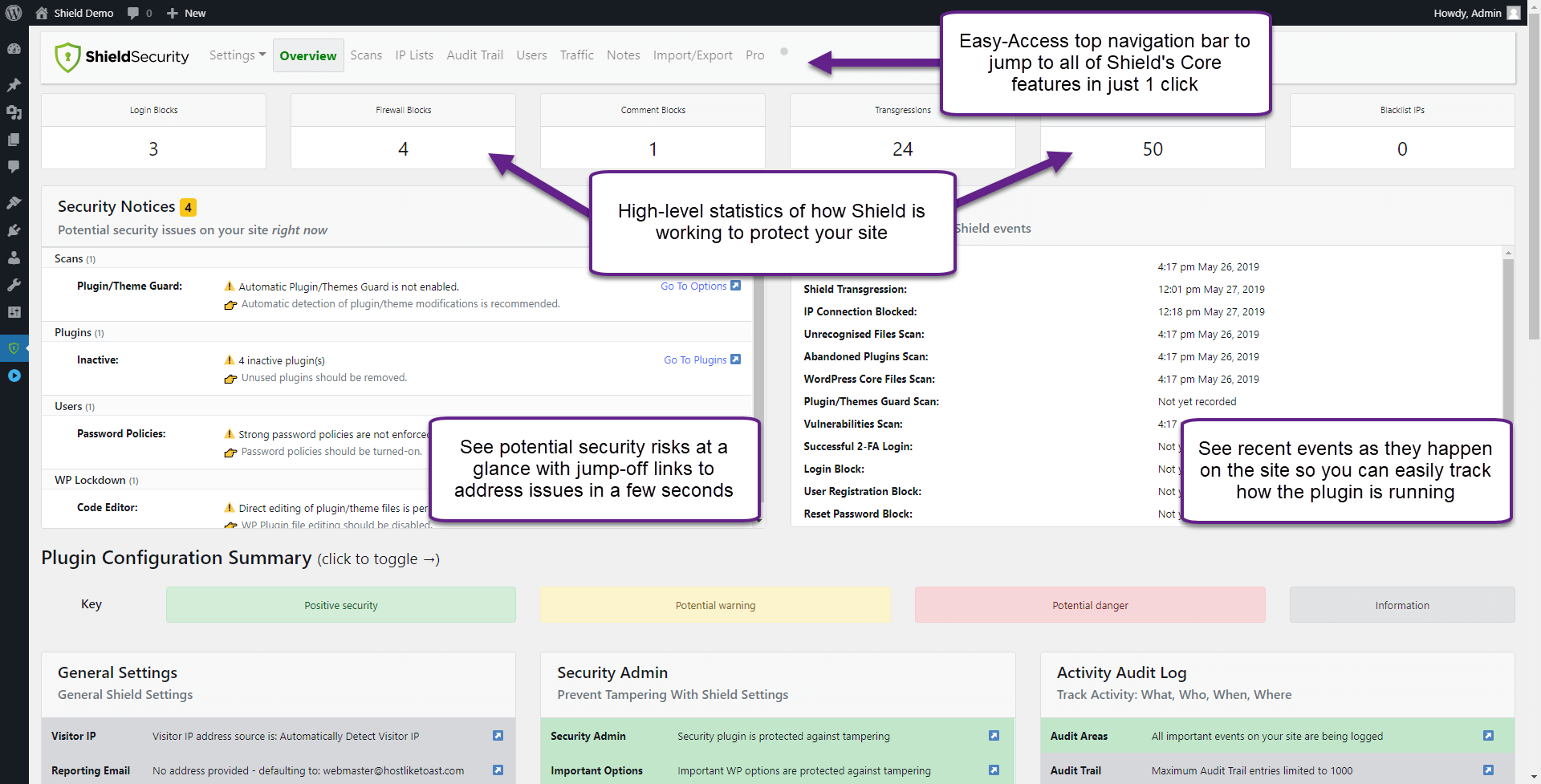
Shield Security — это плагин, который можно использовать для самых разных целей. Он может предоставить вашему сайту несколько ценных мер безопасности.
WordPress не блокирует автоматически пользователей, если они несколько раз вводят неверный пароль. Shield Security позволяет автоматически ограничивать попытки входа в систему и блокировать ботов с перебором.
Он также предлагает возможности, которые помогут вам контролировать автоматические обновления WordPress, а также останавливать спам в комментариях.
Скачать плагин Shield Security
Nextend Социальный вход
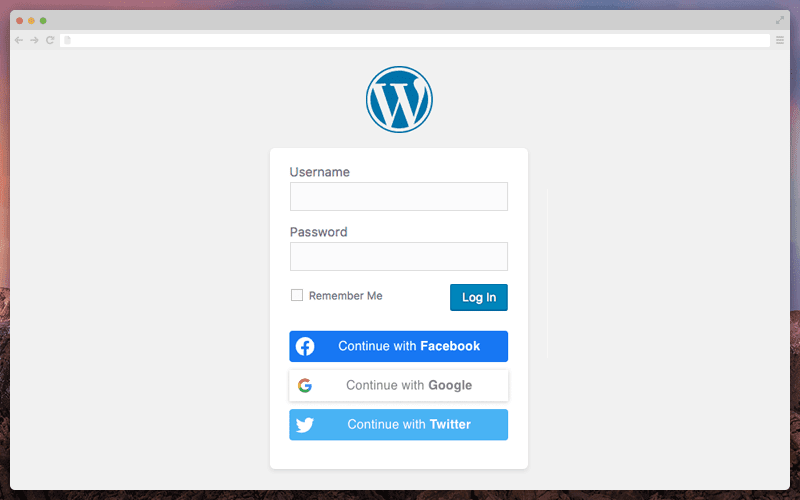
Ваши пользователи могут войти в систему с помощью Facebook, Google или Twitter, используя Nextend Social Login. Так они смогут быстрее войти в систему. Они не обязаны создавать уникальный пароль для вашего сайта.
Плагин прост в установке и эксплуатации. Вы можете направлять клиентов на определенную страницу после их регистрации с помощью пользовательского URL-адреса перенаправления. Вы также можете использовать фотографию их профиля из Facebook, Google или Twitter в качестве аватара на своем веб-сайте.
Скачать Nextend Социальный вход
Настраиваемая страница входа в систему
Custom Login Page Customizer — это настройщик темы WordPress, который позволяет вам создать свою страницу входа.
Другие способы могут быть использованы для изменения страницы входа. Однако многие из них требуют добавления кода. Это намного проще, используя Custom Login Page Customizer.
Скачать настраиваемую страницу входа в систему
Вывод
Если вы не можете успешно войти в систему, вы просто посетитель сайта. Страница входа в WordPress — это ворота на ваш сайт.
Чтобы не тратить время каждый раз, когда вы входите на свой сайт WordPress, вы должны узнать, как получить доступ к этой ключевой странице.
Эта статья, возможно, помогла вам найти ссылку для входа в WordPress и узнать, как упростить процесс входа для пользователей с помощью плагинов, упомянутых в статье.
